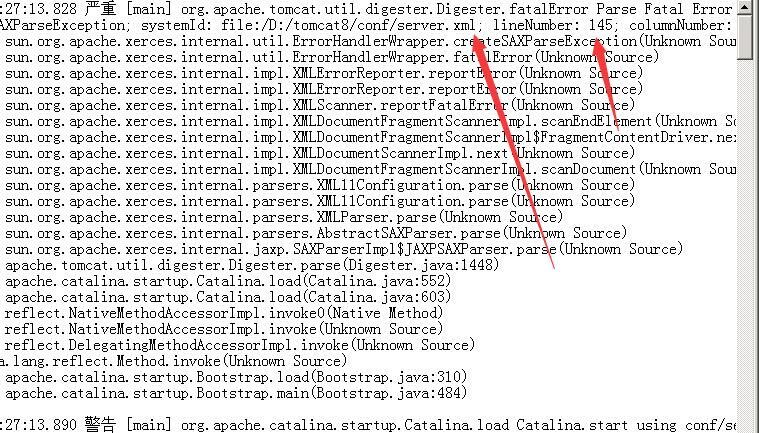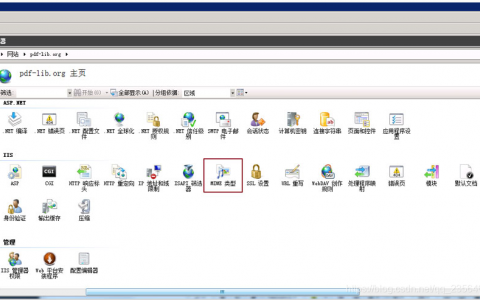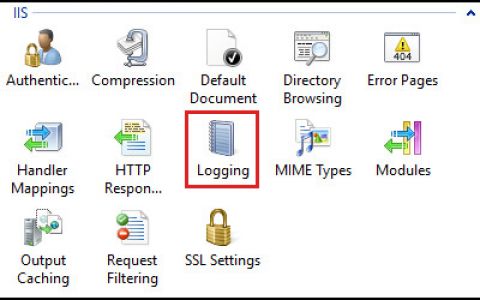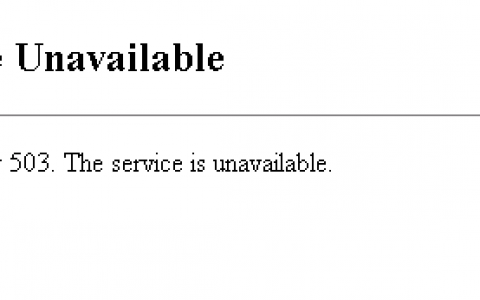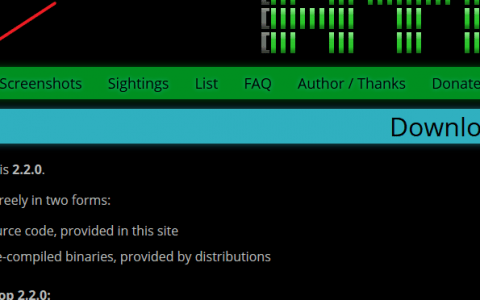本文才用的是iis7+tomcat8+jdk1.8环境,写的比较啰嗦,方便以后自己查看以及新手朋友
准备工作:
1、下载java安装包(jdk):http://download.oracle.com/otn-pub/java/jdk/8u121-b13/e9e7ea248e2c4826b92b3f075a80e441/jdk-8u121-windows-x64.exe?AuthParam=1492498992_4eccff4e937ae406df5546d03dc70cf8
2、下载tomcat8的安装包(我下载的是解压版)https://mirrors.tuna.tsinghua.edu.cn/apache/tomcat/tomcat-connectors/jk/binaries/windows/tomcat-connectors-1.2.42-windows-x86_64-iis.zip
3、下载isapi_redirect.dll文件:https://mirrors.tuna.tsinghua.edu.cn/apache/tomcat/tomcat-connectors/jk/binaries/windows/#warnings
如以上链接失效则请在官网重新下载即可。
1、安装JDK,安装过程忽略,,我安装的路径是D:javajdk 安装jdk过程中会要求选择jre的安装目录,我也是安装在D:javajre 安装完后,可在cmd下使用java version 命令来查看具体版本信息
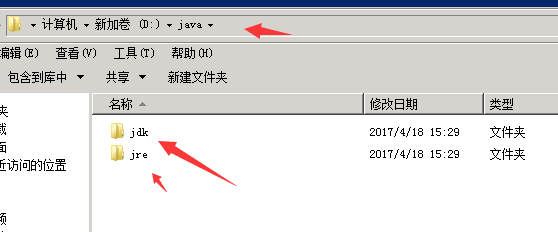

2、将tomcat8的安装包解压到某一个目录,我是安装到D:tomcat8中的,如图,
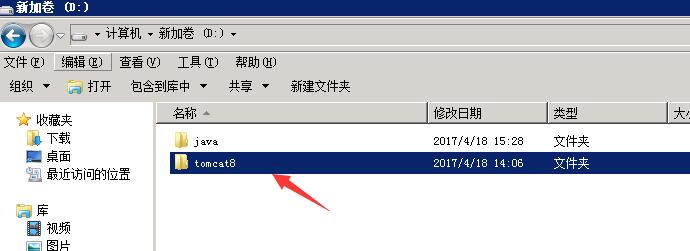
以上安装路径都请根据自行需要而定,但请记住安装目录,下面需要用到。
3、创建一个jsp.reg 注册表文件,文件名随便起,编辑这个文件,输入一下代码,请将路径设置为您自己的安装目录即可,
—————————-
Windows Registry Editor Version 5.00
[HKEY_LOCAL_MACHINESOFTWAREWow6432NodeApacheSoftware FoundationJakarta Isapi Redirector1.0]
“extension_uri”=”/jakarta/isapi_redirect.dll”
“log_file”=”D://tomcat8//logs”
“log_level”=”debug”
“tomcat_start”=”D://tomcat8//bin//startup.bat”
“tomcat_stop”=”D://tomcat8//bin//shutdown.bat”
“worker_file”=”D://tomcat8//conf//workers.properties”
“worker_mount_file”=”D://tomcat8//conf//uriworkermap.properties”
——————————–
如是32位系统,则请将[HKEY_LOCAL_MACHINESOFTWAREWow6432NodeApacheSoftware FoundationJakarta Isapi Redirector1.0] 更换为 [HKEY_LOCAL_MACHINESOFTWAREApache Software FoundationJakarta Isapi Redirector1.0]
保存,然后双击导入到注册表,
4、在tomcat安装目录下conf中创建以下两个文件:
文件1:workers.properties 文件内容如下,请将路径更换为您自己的安装路径
workers.tomcat_home=D:\Tomcat8
workers.java_home=D:\java\jdk
ps=
worker.list=ajp13
worker.ajp13.port=8009
worker.ajp13.host=localhost
worker.ajp13.type=ajp13
worker.ajp13.lbfactor=1
文件2: uriworkermap.properties 文件内容如下:
/*.jsp=ajp13
/*.do=ajp13
/services*=ajp13
/servlet*=ajp13
/researchreport/*=ajp13
/investerminal/*=ajp13
/researchreport2/*=ajp13
/issuu/*=ajp13
/newInvesterminal/*=ajp13
/NewWeb/*=ajp13
/UserRangeServer/*=ajp13
/ROOT/*=ajp13
/docs/*=ajp13
/examples/*=ajp13
/host-manager/*=ajp13
/manager/*=ajp13
如图所示
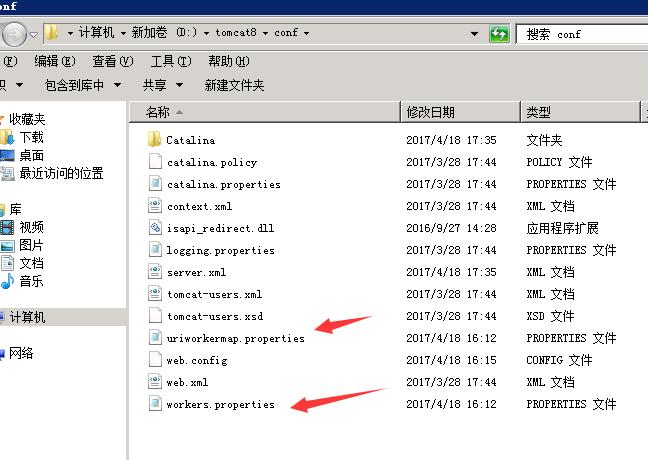
将下载的 isapi_redirect.dll文件拷贝到D:tomcat8conf 目录下,下面将在iis中整合jsp了,
5、打开IIS7,点击左边的计算机名在IIS管理器中的“ISAPI和CGI限制”里面右键添加,路径选择为tomcat安装目录下conf文件夹的isapi_redirect.dll,并设定“允许执行扩展路径”,描述名可取jakarta 如图,
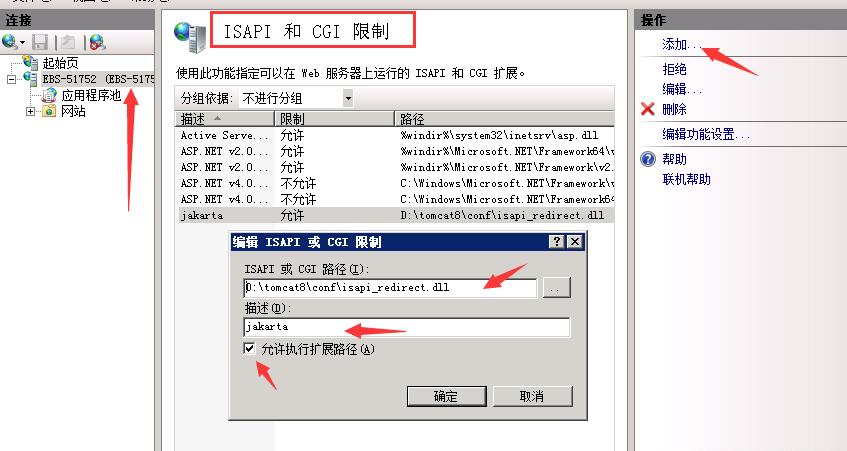
6、接着单击Default Web Site(Default Web Site是您站点名称,我这里以iis默认站点为例),选择ISAPI筛选器,并右键添加筛选器,名称可取jakarta,可执行文件选择tomcat安装目录下conf文件夹isapi_redirect.dll 如图所示,
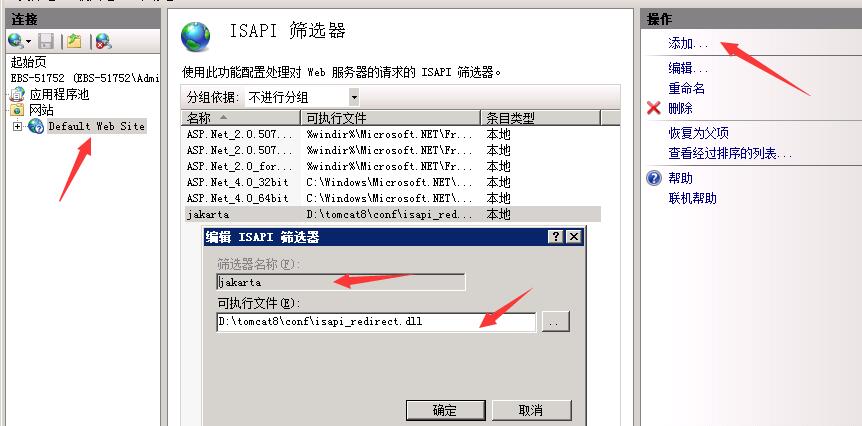
7、在Default Web Site上右键”添加虚拟目录”,别名取jakarta(必须是jakarta名称,名称必须和注册表里”extension_uri”的值的名字一致),路径指向tomcat安装目录下conf文件夹,即isapi_redirect.dll所在目录。如图所示
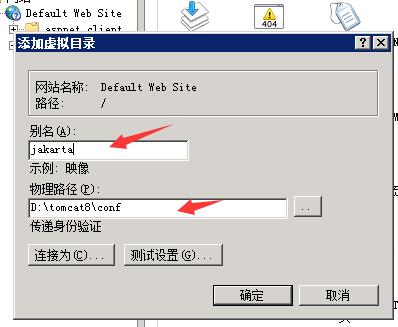
8、点击虚拟目录jakarta,双击“处理程序映射”,最右边(第三分栏里面)选择“编辑功能权限…”将所有权限(执行权限)选上。
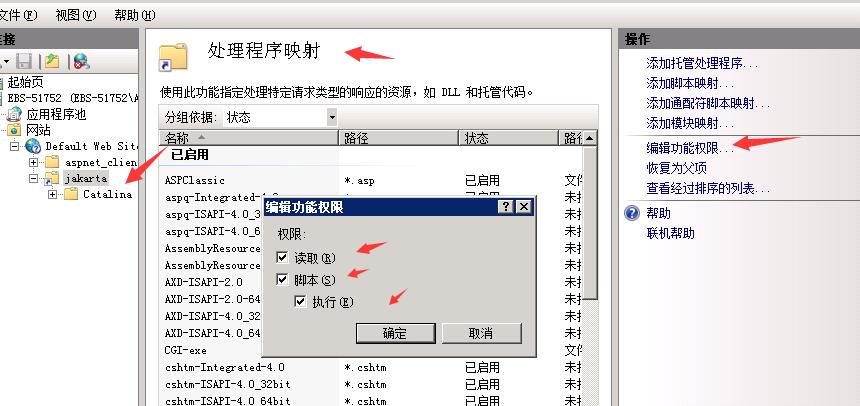
9、在Default Web Site上,双击“处理程序映射”,右键”添加脚本映射”,请求路径写*.jsp,可执行文件选择tomcat安装目录下conf文件夹isapi_redirect.dll。名称随便写,例如JSP。
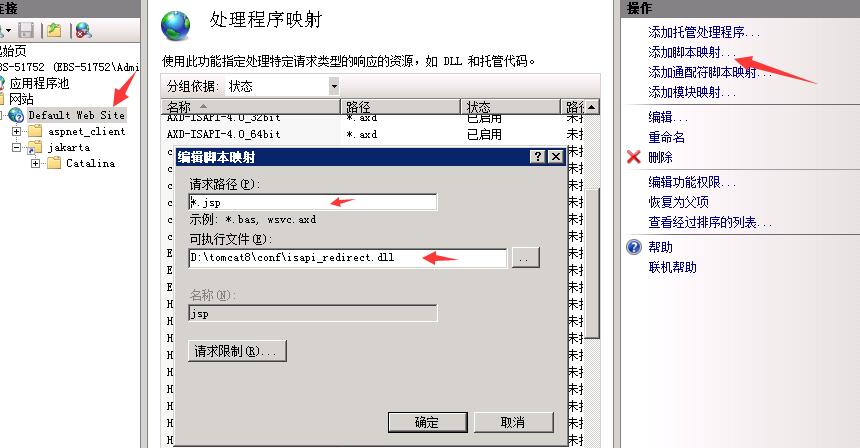
至此,jsp环境配置完毕,但运行 D:tomcat8binstartup.bat 启动tomcat时会报错,原因是找不到JAVA_HOME目录,
解决方法:编辑startup.bat文件,在bat文件中添加如下代码即可,
set JAVA_HOME=D:javajdk
set JRE_HOME=D:javajre

绑定域名,打开:D:tomcat8confserver.xml 文件,(修改前建议备份一下,以免出错后可恢复)将如下代码添加到</Engine>之前,
<Host name=”s-342091.gotocdn.com” appBase=”C:inetpubwwwroot”>
<Context path=”” docBase=”C:inetpubwwwroot” />
<Alias>s-342091.gotocdn.com</Alias>
</Host>
请根据自己需要修改路径及绑定域名
在wwwroot根目录下创建一个jsp探针测试可访问了,如图
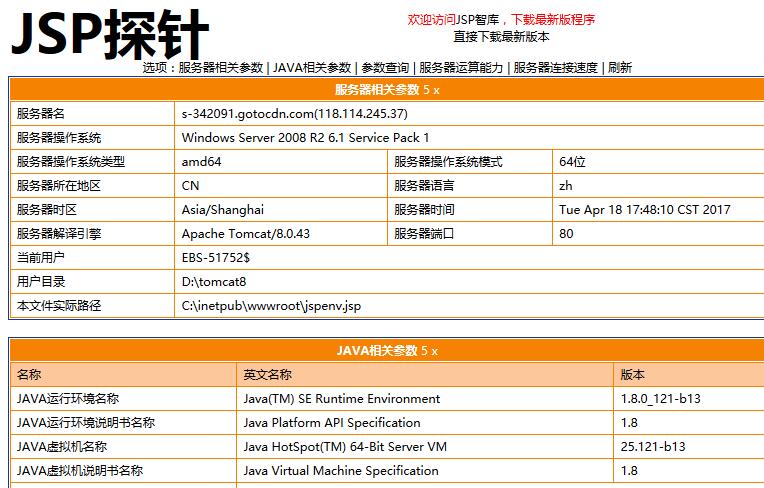
都配置好了。但现在tomcat是以非服务模式运行,对于管理不太方便,可以将tomcat注册为服务,方法:
cmd命令提示符下进入D:tomcat8bin目录,然后执行命令service.bat install 即可注册为服务,如图,
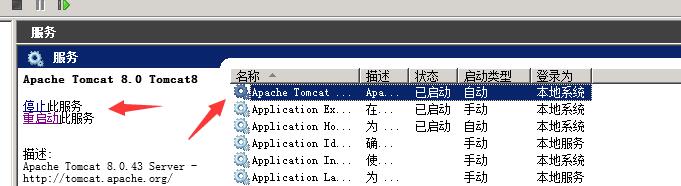
写完了,有问题,评论留言 如配置完后无法启动,请查看D:tomcat8logs 下的catalina日志文件进行分析,比如我在绑定域名时,少输入了一个符号,导致无法启动,